Sommaire
![]() A propos de l'auteur
A propos de l'auteur
![]() Articles liés
Articles liés
Amélioré par l'IA

- Réparer les vidéos présentant différents problèmes, tels que les vidéos cassées, injouables, sans son, etc.
- Réparer les photos endommagées et améliorer leur qualité à l'aide d'algorithmes d'IA avancés.
- Réparer des documents dans différents formats, y compris des fichiers PDF, Word, Excel et PowerPoint.
100% Sécurisé
Les utilisateurs d'Outlook 2010, 2013 et 2016 utilisent Outlook pour envoyer et recevoir des e-mails, et ils s'appuient tous sur la table de stockage personnelle pour enregistrer les données importantes de la boîte aux lettres, notamment les e-mails, les pièces jointes, les calendriers et les contacts. Mais les pannes d'ordinateur, les arrêts soudains ou les attaques de logiciels malveillants peuvent entraîner la corruption de vos fichiers PST. Mais ne vous inquiétez pas. Il existe toujours une solution. Cet article d'EaseUS vous guidera à travers les deux correctifs simples et efficaces pour effectuer la réparation Outlook PST dans Outlook 2010. 2013. 2016.
Réparer les fichiers Outlook PST corrompus avec l'outil de réparation de fichiers
Pour aider ceux qui n'ont aucune connaissance technique et dont le temps est précieux (même si nous le faisons tous), recourir à un outil tiers est une excellente idée, car vous pouvez réparer les fichiers PST corrompus de manière efficace et sans effort - EaseUS Fixo Document Repair est votre choix ultime.
EaseUS Fixo Document Repair est efficace pour résoudre les problèmes Office et peut réparer le contenu illisible dans Word , PowerPoint continue de planter, Excel ne peut pas être ouvert car le format de fichier est valide et PDF de 0 Ko. EaseUS Fixo Document Repair peut également traiter les erreurs Outlook courantes telles qu'Outlook ne s'ouvre pas, Outlook n'affiche pas le dossier et Outlook ne reçoit pas d'e-mails.
Cet outil de réparation de documents peut effectuer la réparation d'Outlook PST en quelques clics comme ceci :
✨Étape 1. Téléchargez, installez et lancez EaseUS Fixo Document Repair
Vous pouvez télécharger cet outil de réparation avec le bouton de téléchargement que nous vous avons fourni ou par d'autres moyens officiels. Après l'installation, vous pouvez double-cliquer sur l'icône Fixo pour le lancer. Cliquez sur « Réparation de fichiers » > « Ajouter des fichiers » pour sélectionner et réparer les documents Word, Excel, PDF et autres documents endommagés.

✨Étape 2. Réparez les documents corrompus maintenant
Après avoir ajouté les documents, vous pouvez cliquer sur « Réparer » pour réparer un document spécifiquement ou sélectionner « Réparer tout » pour réparer tous les fichiers de la liste.

✨Étape 3. Prévisualisez et enregistrez les documents réparés
Les fichiers sont maintenant prêts à être enregistrés. Vous pouvez également cliquer sur l'icône en forme d'œil pour prévisualiser les documents. Après avoir cliqué sur « Enregistrer tout », sélectionnez « Afficher les fichiers réparés » dans la fenêtre contextuelle pour localiser ces fichiers réparés.

Vous pouvez partager cet article avec vos collègues ou partenaires commerciaux confrontés au même problème.
Réparer le fichier Outlook PST avec l'outil de réparation de boîte de réception SCANPST.EXE
Vous pouvez également utiliser l'outil de réparation de boîte de réception Outlook intégré ou SCANPST.EXE pour diagnostiquer et réparer vos fichiers Outlook endommagés. Cette méthode est également disponible lorsque Outlook ne peut pas afficher le dossier . Ce correctif est un peu avancé et nous avons divisé les étapes requises en trois parties.
Suivez les instructions ci-dessous pour commencer la réparation d’Outlook PST :
1. Lancez l'outil de réparation de la boîte de réception
Vous pouvez choisir d'ouvrir l'outil de réparation de la boîte de réception manuellement ou automatiquement :
Option 1. Ouvrir automatiquement l'outil de réparation de la boîte de réception
Étape 1. Lancez SCANPST.EXE.
Étape 2. Choisissez « Ouvrir » ou « Exécuter » dans la boîte de dialogue « Téléchargement de fichier ». Suivez les instructions.
Option 2. Ouvrir manuellement l'outil de réparation de la boîte de réception
Étape 1. Quittez Exel et accédez à l'un des emplacements ci-dessous :
- Outlook 2019 : C:\Program Files (x86)\Microsoft Office\root\Office16
- Outlook 2016 : C:\Program Files (x86)\Microsoft Office\root\Office16
- Outlook 2013 : C:\Program Files (x86)\Microsoft Office\Office15
- Outlook 2010 : C:\Program Files (x86)\Microsoft Office\Office14
- Outlook 2007 : C:\Program Files (x86)\Microsoft Office\Office12
Étape 2. Ouvrez l’outil SCANPST.EXE.

Partagez cet article avec vos amis confrontés au même problème si vous avez réussi à résoudre votre problème à l'aide de cet article.
2. Réparer le fichier PST corrompu
Si vous avez ouvert avec succès l’outil de réparation de la boîte de réception, suivez les étapes ci-dessous.
- Remarque :
- Cette page vous aidera à localiser l' emplacement de vos fichiers PST corrompus si vous n'avez aucune idée de l'endroit où ils se trouvent.
Étape 1. Cliquez sur « Parcourir » pour sélectionner le fichier PST corrompu que vous souhaitez réparer
Étape 2. Cliquez sur « Démarrer » pour démarrer la numérisation.
Étape 3. Cliquez maintenant sur « Réparer » pour réparer vos fichiers Outlook.
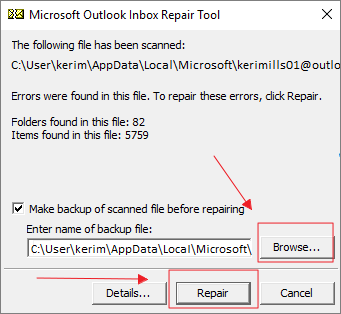
3. Récupérer les fichiers réparés dans un nouveau fichier de données
💡 Remarque : le processus de réparation peut créer des dossiers vides et redondants. Vous pouvez les supprimer s'ils prennent trop de place.
Étape 1. Ouvrez Outlook et accédez à la section « Dossier ».
Étape 2. Recherchez le dossier « Dossiers personnels récupérés » contenant votre dossier Outlook par défaut ou le dossier « Perdus et trouvés ».
Étape 3. Créez un nouveau fichier Outlook et faites glisser les fichiers réparés dans le nouveau fichier.
Vous pouvez supprimer les dossiers personnels récupérés ou le dossier Perdus et trouvés une fois que vous avez déplacé tous les fichiers réparés. Maintenant, ouvrez vos fichiers PST et voyez si vous pouvez afficher le contenu.
Limitations de l'outil de réparation de la boîte de réception
Comme vous pouvez le constater, la réparation de vos fichiers PST corrompus avec l'outil de réparation de la boîte de réception prend beaucoup plus de temps. Outre le fait qu'il prend du temps, il présente également des limites.
- ❌Cet outil ne peut réparer que les fichiers Outlook PST corrompus avec une corruption mineure.
- 🗜️Il existe des risques de perte de données si vous oubliez de sauvegarder d'autres fichiers Outlook.
- 🔁Pour réparer un fichier PST corrompu, vous devez exécuter SCANPST.EXE à plusieurs reprises.
C'est pourquoi nous vous recommandons vivement d'utiliser la meilleure alternative - EaseUS Fixo Document Repair. Cet outil fiable peut terminer la réparation Outlook PST en trois étapes, quelles que soient les causes et les conditions. Il vous suffit de cliquer sur votre souris et de réparer vos fichiers endommagés rapidement et en toute sécurité.
FAQ sur la réparation des fichiers PST d'Outlook
Pour mieux vous aider à réparer les fichiers PST et prendre des précautions, voici quelques questions fréquemment posées qui pourraient vous intéresser :
1. Comment réparer le fichier Outlook PST sans Scanpst ?
Bien sûr ! Vous pouvez accéder à certains outils tiers pour vous aider à réparer les fichiers Outlook PST corrompus. EaseUS Fixo Document Repair est un excellent choix à ne pas manquer. Même un novice en informatique peut terminer le processus sans aucune aide technique.
2. Quelles sont les causes de la corruption du fichier PST Outlook ?
Vous pouvez rencontrer une série d'erreurs Outlook si votre ordinateur dispose d'une mémoire insuffisante. Si votre ordinateur plante ou se bloque soudainement, vos fichiers risquent d'être corrompus.
3. Comment éviter la corruption du PST ?
Vous devez vérifier l'état du disque de temps en temps. Il est également conseillé d'utiliser un outil de surveillance de disque pour garder tout sous contrôle. Mais surtout, vous feriez mieux de créer régulièrement une sauvegarde de vos fichiers.
Résumer
Diverses raisons peuvent entraîner la corruption d'Outlook. Vous pouvez utiliser l'outil intégré - SCANPST.EXE pour réparer les fichiers PST corrompus. Mais si vous rencontrez des fichiers Outlook gravement corrompus ou si vous êtes ennuyé par les étapes complexes, effectuez simplement la réparation des fichiers Outlook PST avec EaseUS Fixo Document Repair.
Cette page est-elle utile ?
A propos de l'auteur

Arnaud est spécialisé dans le domaine de la récupération de données, de la gestion de partition, de la sauvegarde de données.
